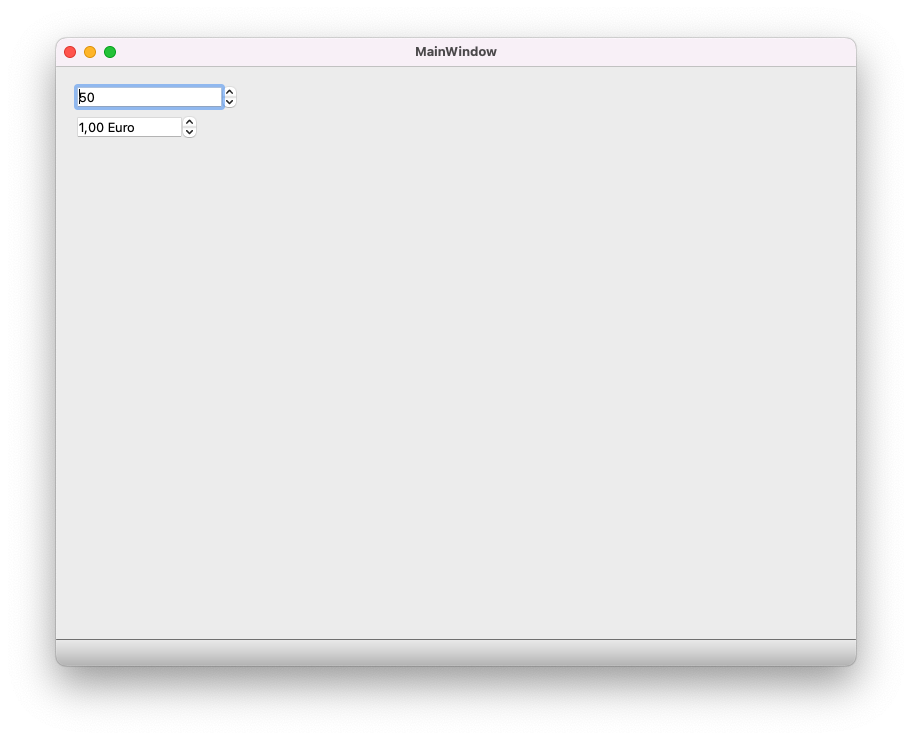Der QDialog ist der kleine Bruder des QMainWindow. Wie man diesen benutzt, zeigt dieses Video.
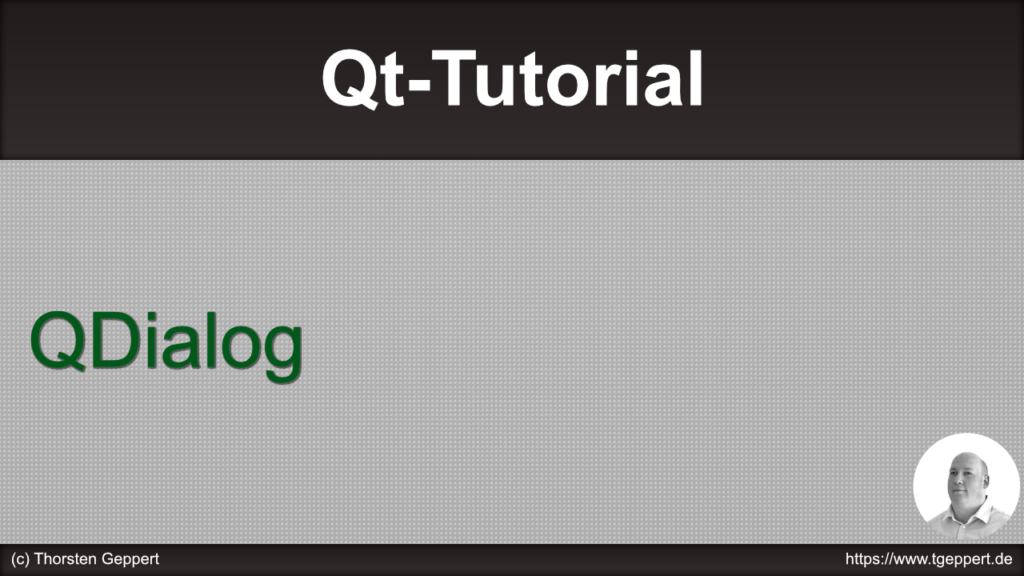
So sieht unser Übungsprojekt aus:
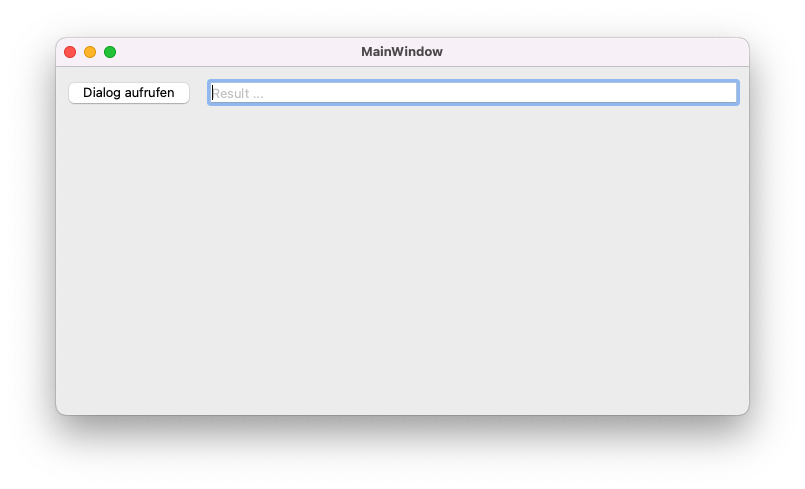
Wir gehen auf die wichtigsten Signals (accepted, rejected, finished (done)) ein und schauen uns modale Dialoge an.
Der QDialog ist der kleine Bruder des QMainWindow. Wie man diesen benutzt, zeigt dieses Video.
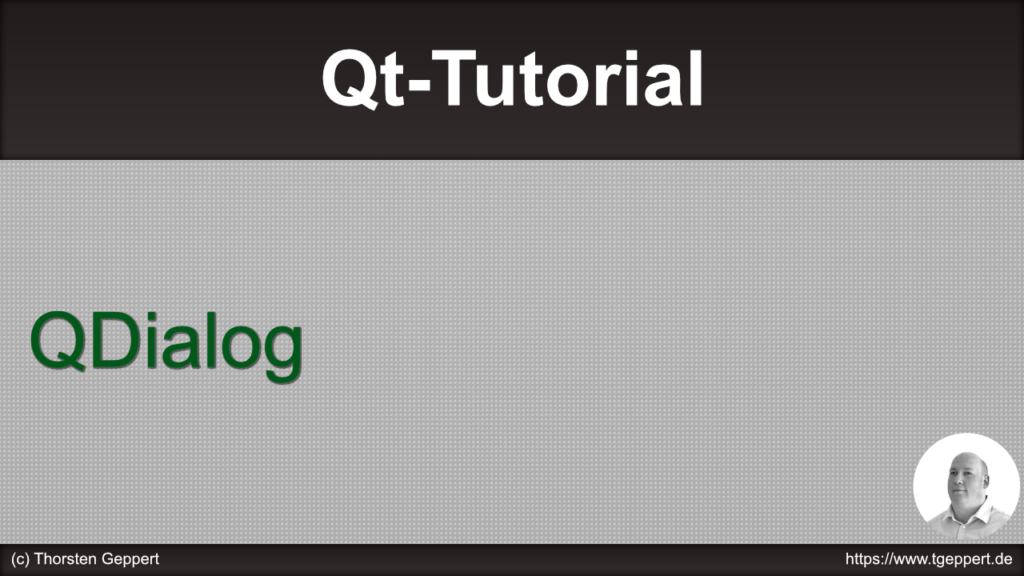
So sieht unser Übungsprojekt aus:
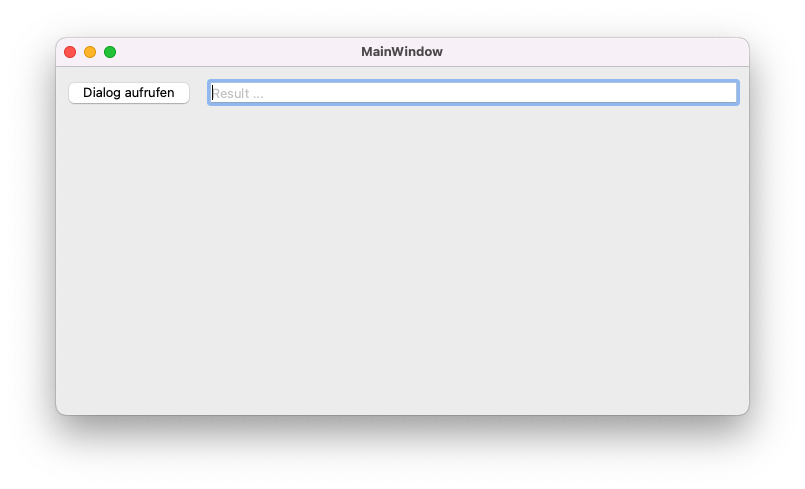
Wir gehen auf die wichtigsten Signals (accepted, rejected, finished (done)) ein und schauen uns modale Dialoge an.
Das Hauptfenster (QMainWindow) ist in einer grafischen Anwendung (GUI-Anwendung) der zentrale Bestandteil. Wie man dieses benutzt, zeige ich in diesem Video.
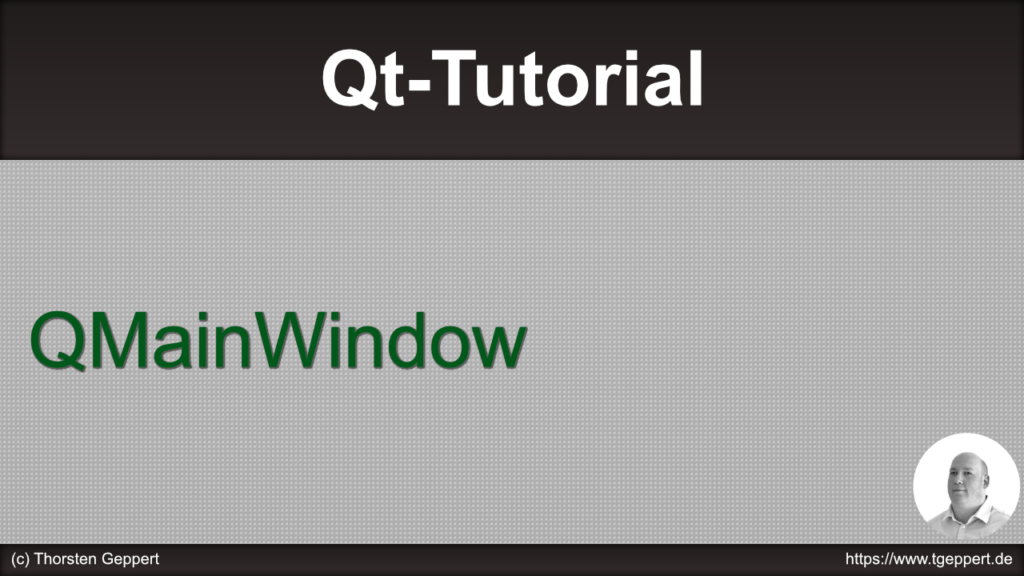
So sieht unser Testprogramm aus:
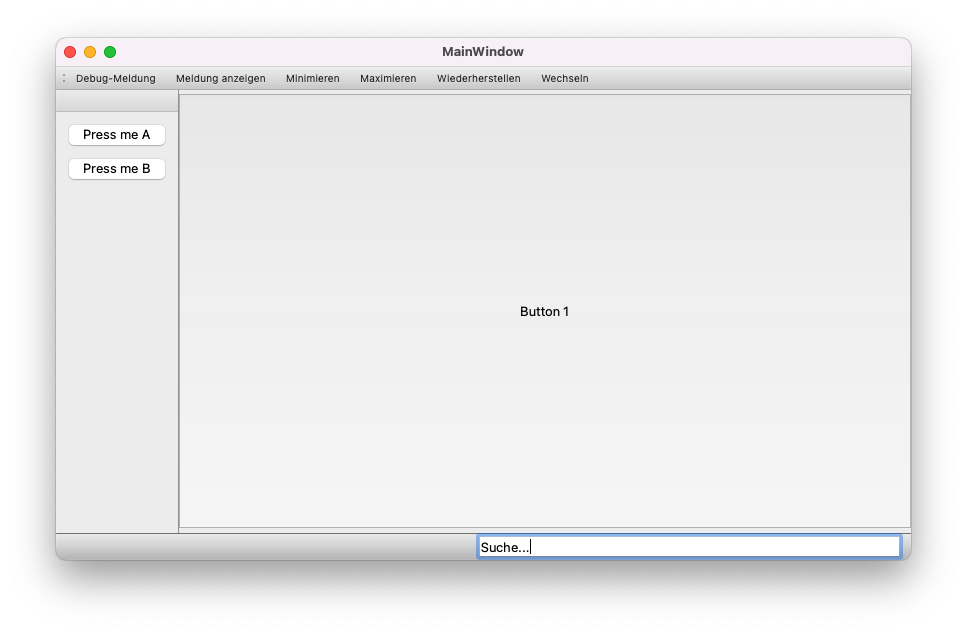
Ich zeige, wie man folgende Komponenten benutzt:
In diesem Video zeige ich die Verwendung einer QToolBox und eines QTabWidgets.
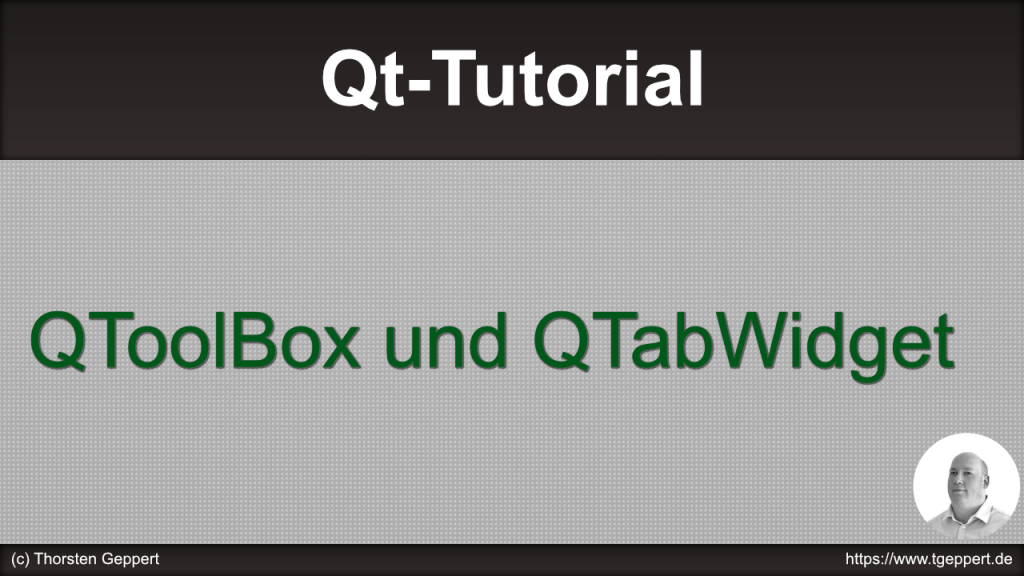
Und so sieht unsere Beispielanwendung aus:
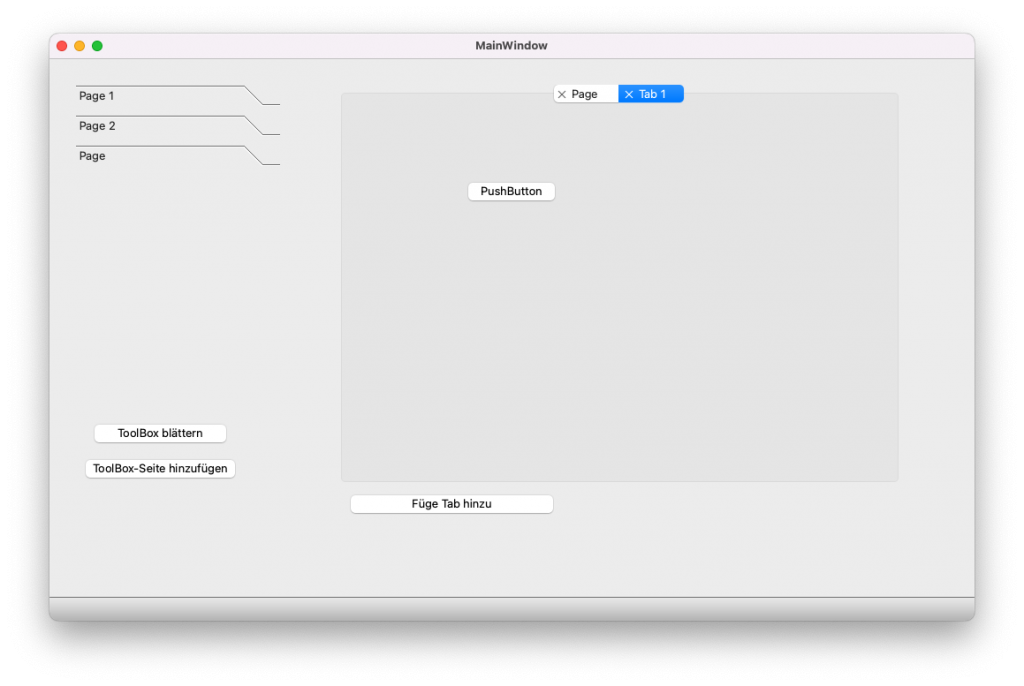
In diesem Video schauen wir uns einmal an, wie man mit Datums- und Zeitwerten sowie den dazugehörigen Widgets arbeiten kann.
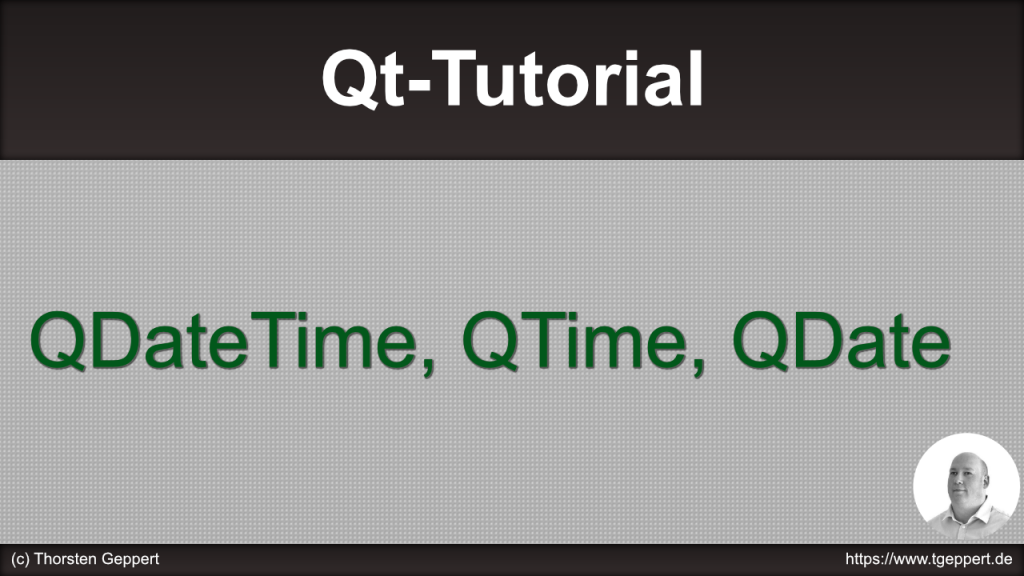
Und so sieht unser Beispielprojekt aus:
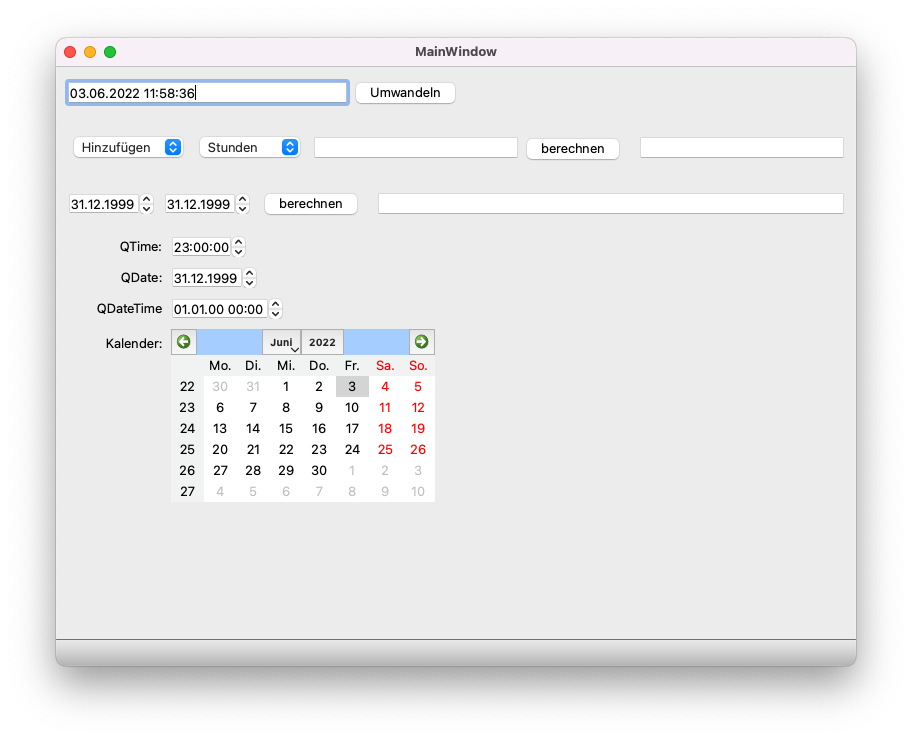
Wenn in einem Fenster mehr Daten oder auch Widgets angezeigt werden sollen, als darauf passen, bietet sich eine QScrollArea an. Diese fügt, wenn nötig und angeschaltet, Scrollbars ein, um den Inhalt zu scrollen. Wie das funktioniert, zeigt dieses Video.
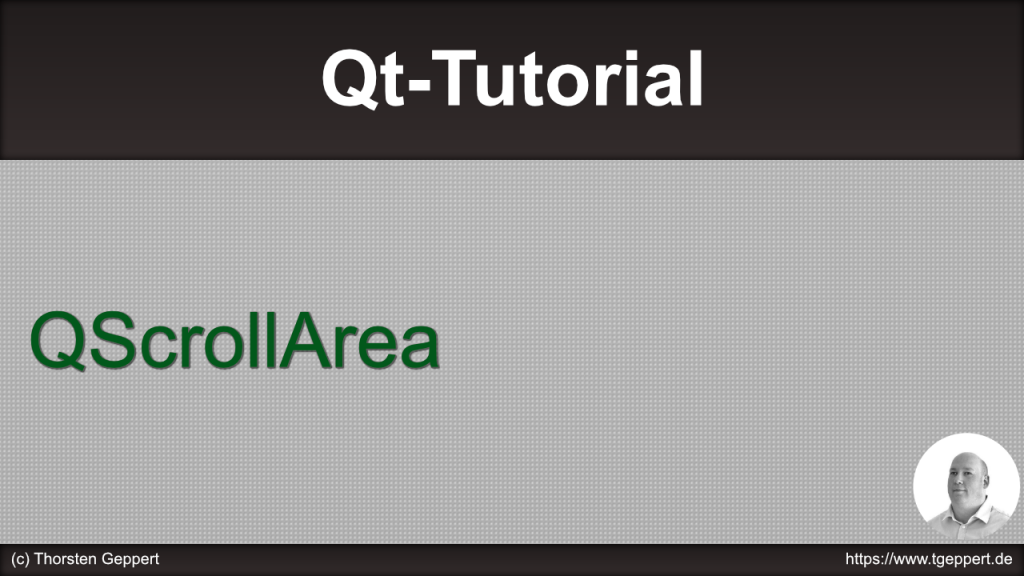
Und so sieht unser Beispielprojekt aus:
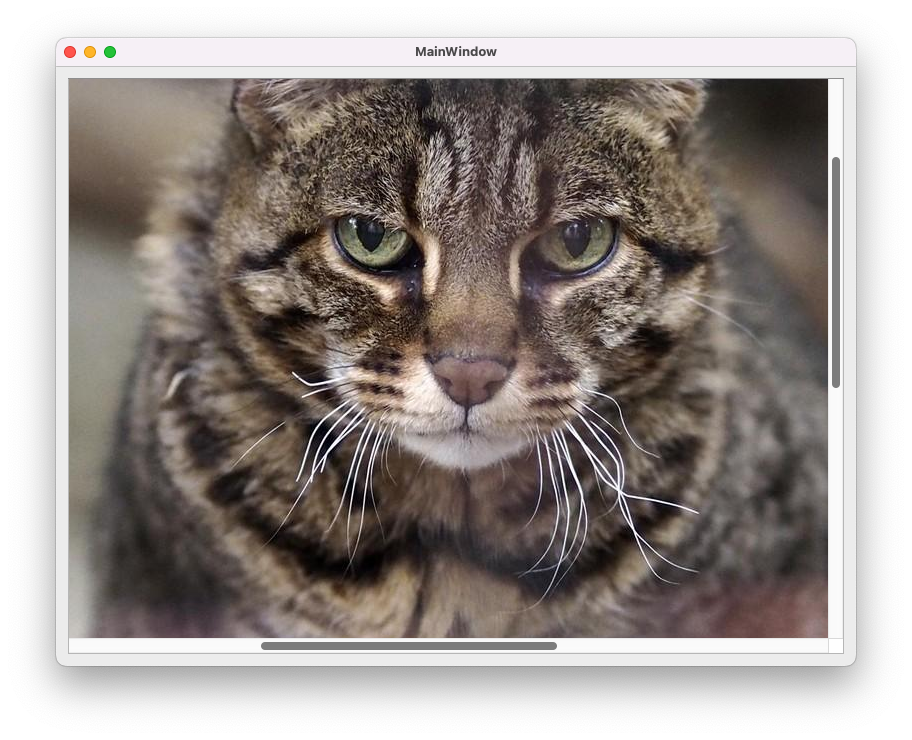
Wie man einen einfachen Fortschrittsbalken benutzen kann, zeigt dieses Video über die QProgressBar.
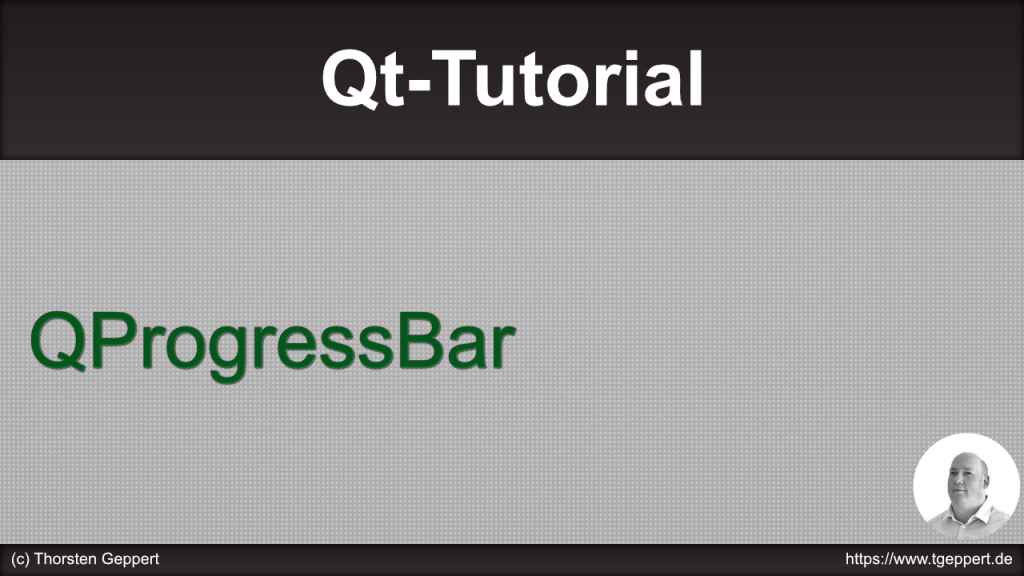
In unserem Beispiel gibt es zwei PushButtons, die dafür sorgen, dass der Fortschritt vorwärts sowie rückwärts geht.

In diesem Video gebe ich einen kurzen Einblick in die Benutzung des QTableWidgets. Dieses Widget repräsentiert eine (bearbeitbare) Tabelle, die aber auch als ListView im Report-Modus (also als Liste mit Spalten) genutzt werden kann.
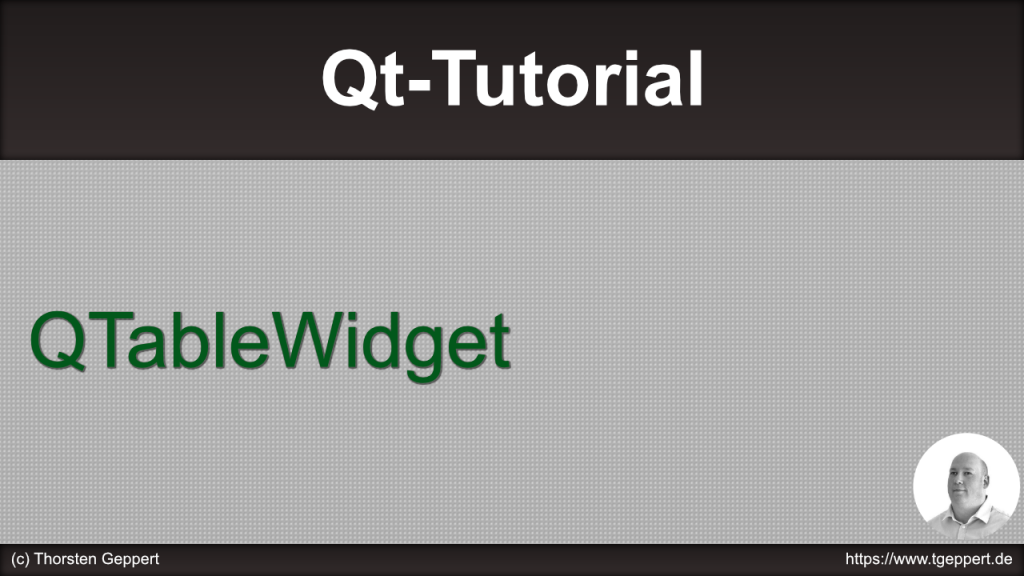
So sieht unser Beispielprojekt aus:
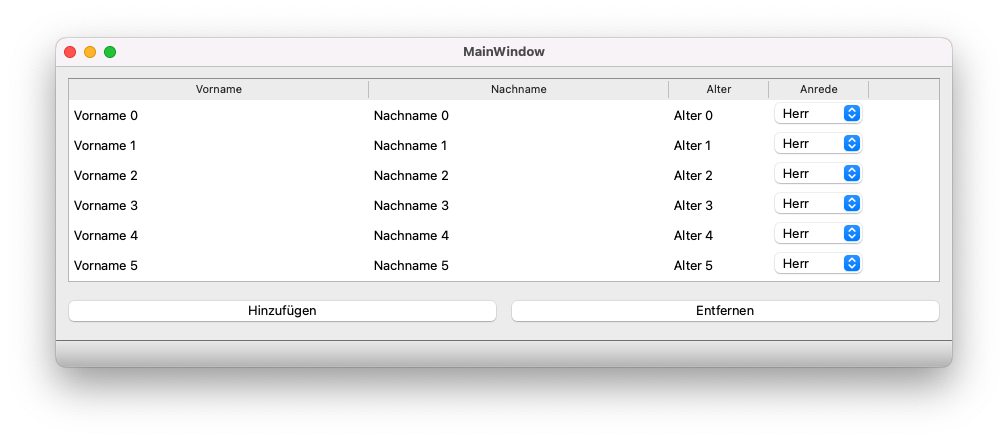
https://youtu.be/Yy0vj6jWbtQIn diesem Video zeige ich ein paar Beispiele, wie man ein QTreeWidget benutzen kann.
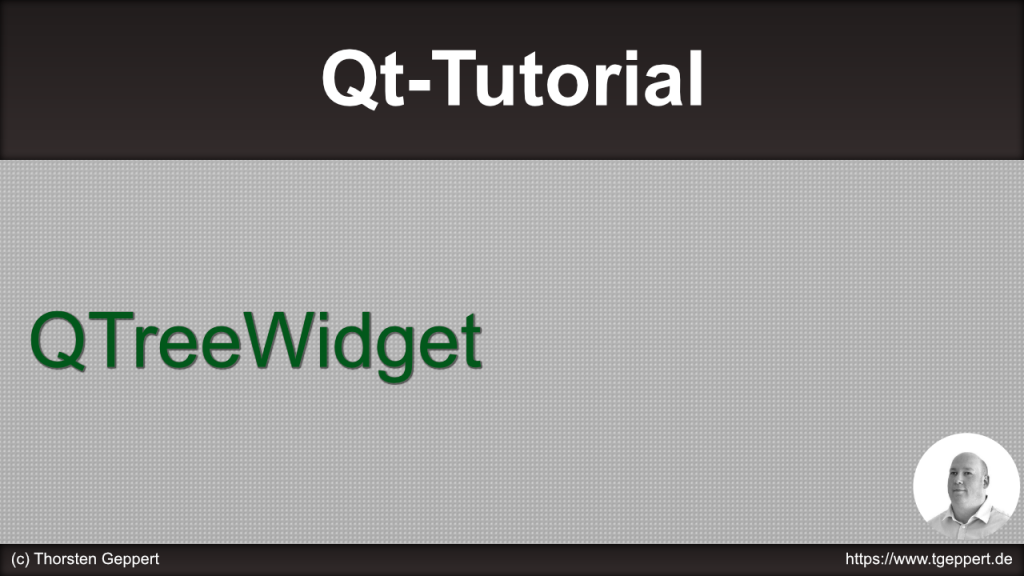
Und so sieht unser (einfaches) Beispiel aus:
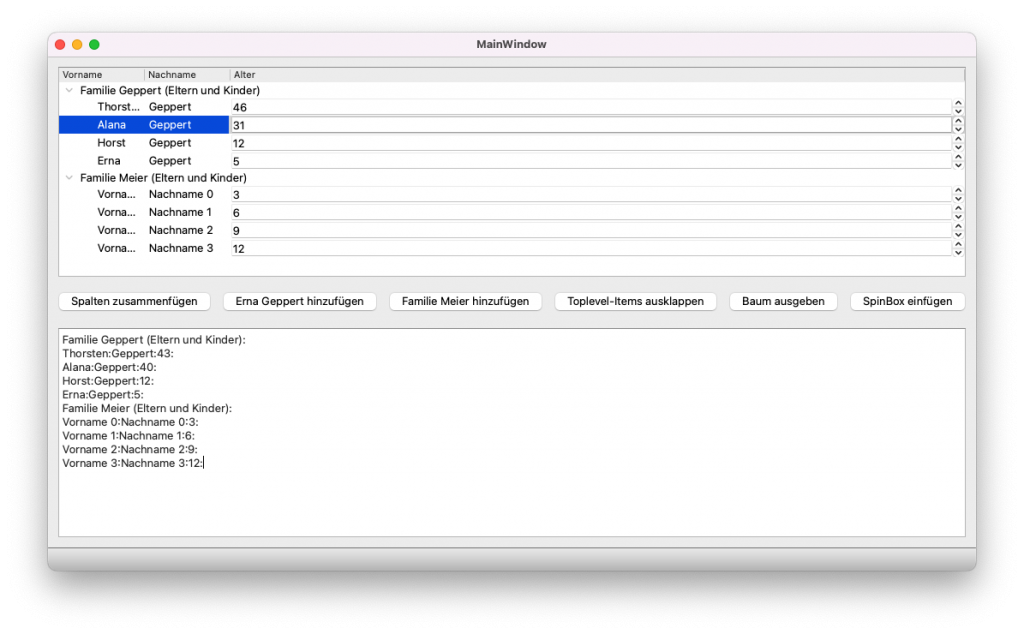
Schauen wir uns im Video einmal das QListWidget an. Dabei handelt es sich um eine Liste, bei der die einzelnen Einträge einzeln oder auch mehrere ausgewählt werden können. Weiterhin kann sie CheckBoxes anzeigen und die Einträge können auch bearbeitet werden.
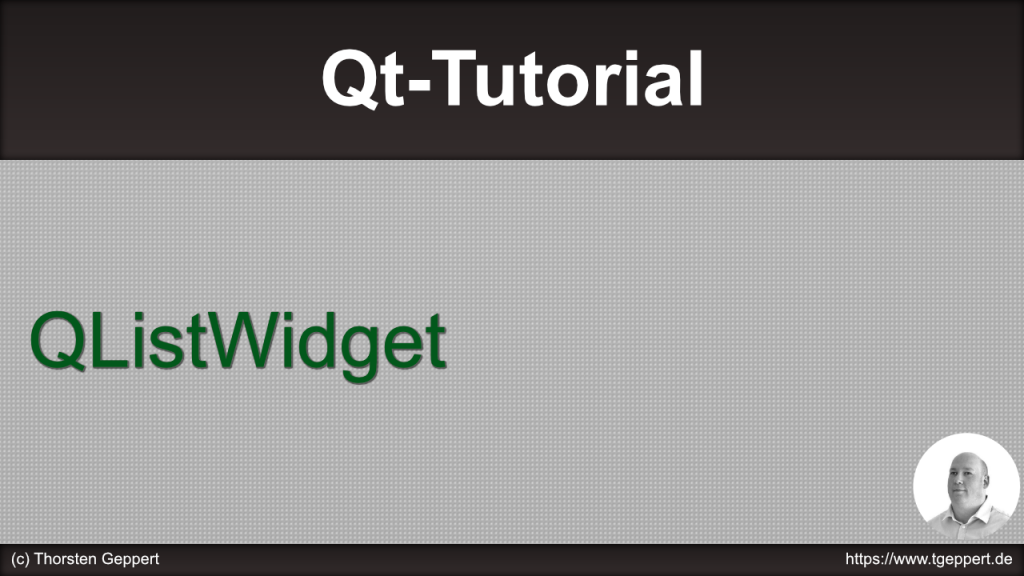
Und so in, in etwa, sieht unser Programm aus:
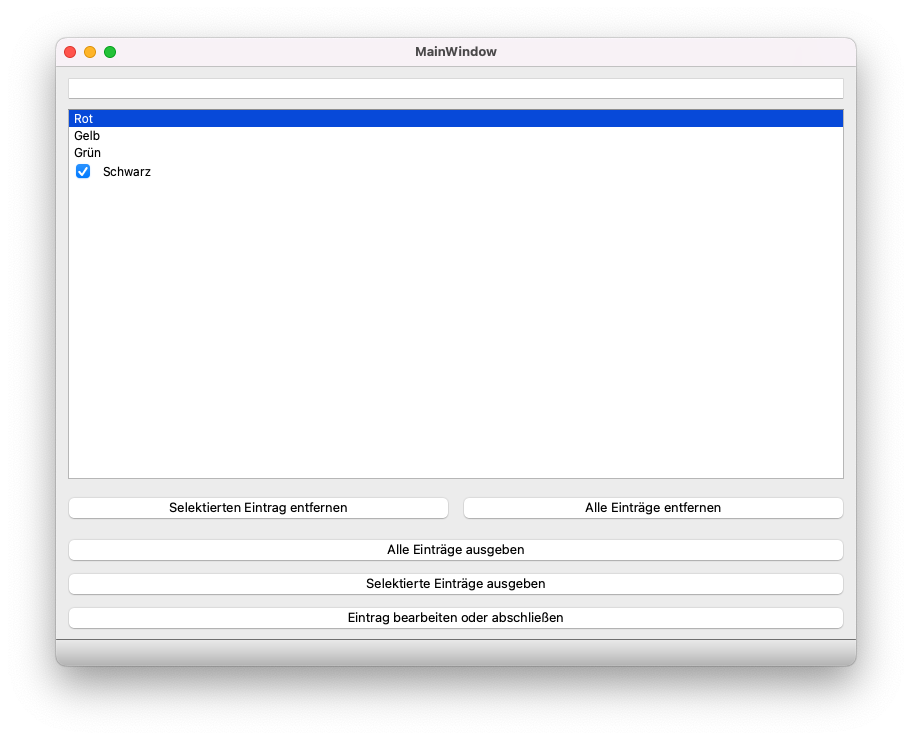
Im Video hatte ich es nur erwähnt, hier möchte ich es nachreichen, und zwar den Code, mit dem man nur die gecheckten Einträge auslesen kann:
QListWidgetItem *item = nullptr;
for(int i = 0; i < ui->listWidget->count(); i++) {
item = ui->listWidget->item(i);
if(item && item->checkState() == Qt::CheckState::Checked)
qDebug() << item->text();
}
Eingabefelder für Integer– und Double-Zahlenwerte – wie man diese benutzt, zeigt dieses Video. Die SpinBoxen haben zusätzlich noch die Möglichkeit, dass der Benutzer die Einträge via Buttons bestimmt.
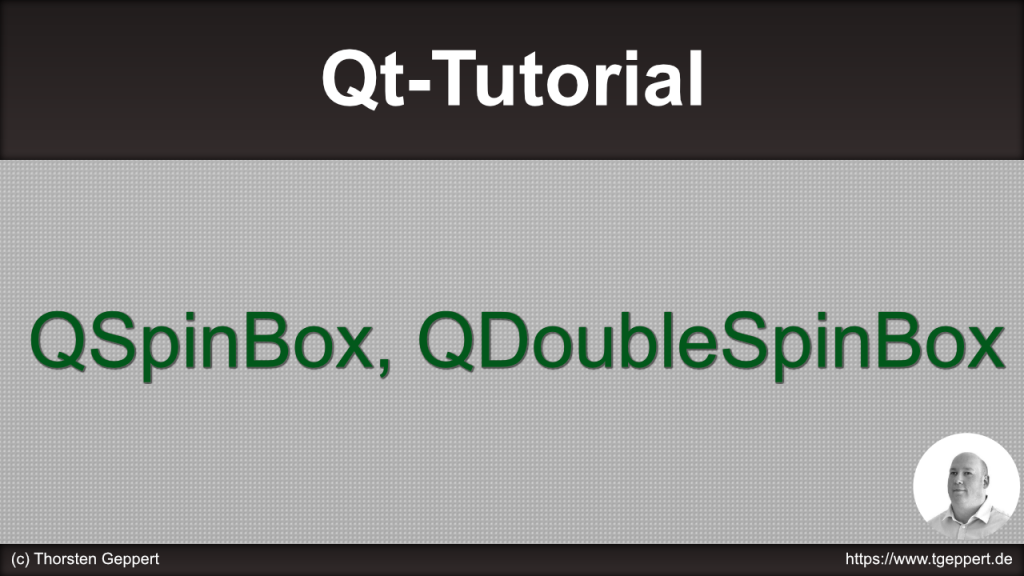
Bei den beiden SpinBoxen kann der Programmierer bestimmen, wie Zahlenwerte inkrementiert und dekrementiert werden, wie hoch und niedrig die Werte gehen dürfen und die Eingaben werden zusätzlich noch automatisch geprüft.